修复 Windows 10 中的 Alps SetMouseMonitor 错误
已发表: 2022-08-29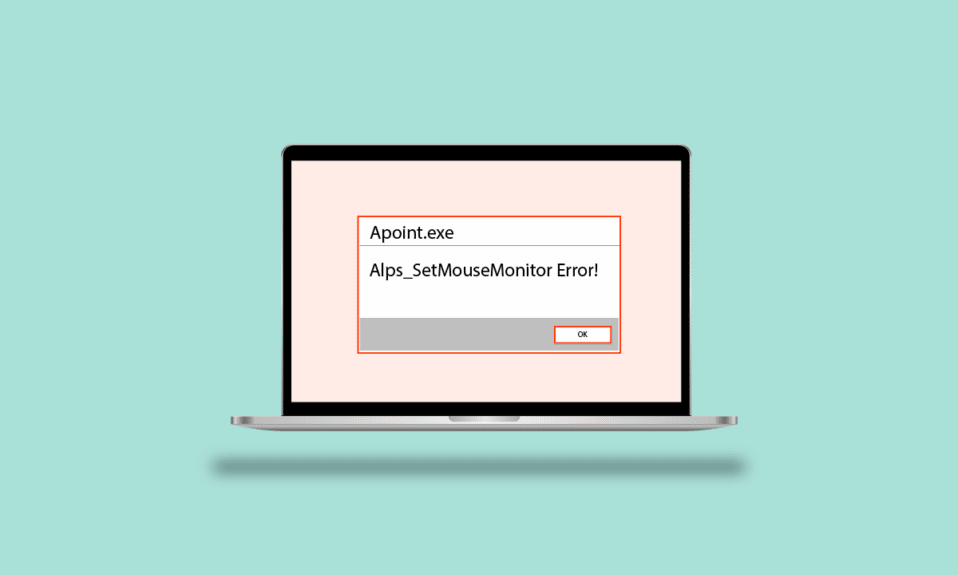
通过阅读标题,您可能想知道 Alps SetMouseMonitor 错误是什么。 简而言之,此错误将阻止 Windows PC 上的内置键盘和鼠标正常工作。 但是,连接到 PC 的其他硬件设备可能始终正常工作。 出现此错误的主要原因是安装了最近升级的 Windows 10 操作系统。 现在出现了基本问题,如何在您的 PC 上修复 Alps SetMouseMonitor 问题? 本文包含可用于修复错误和使用内置设备的方法。
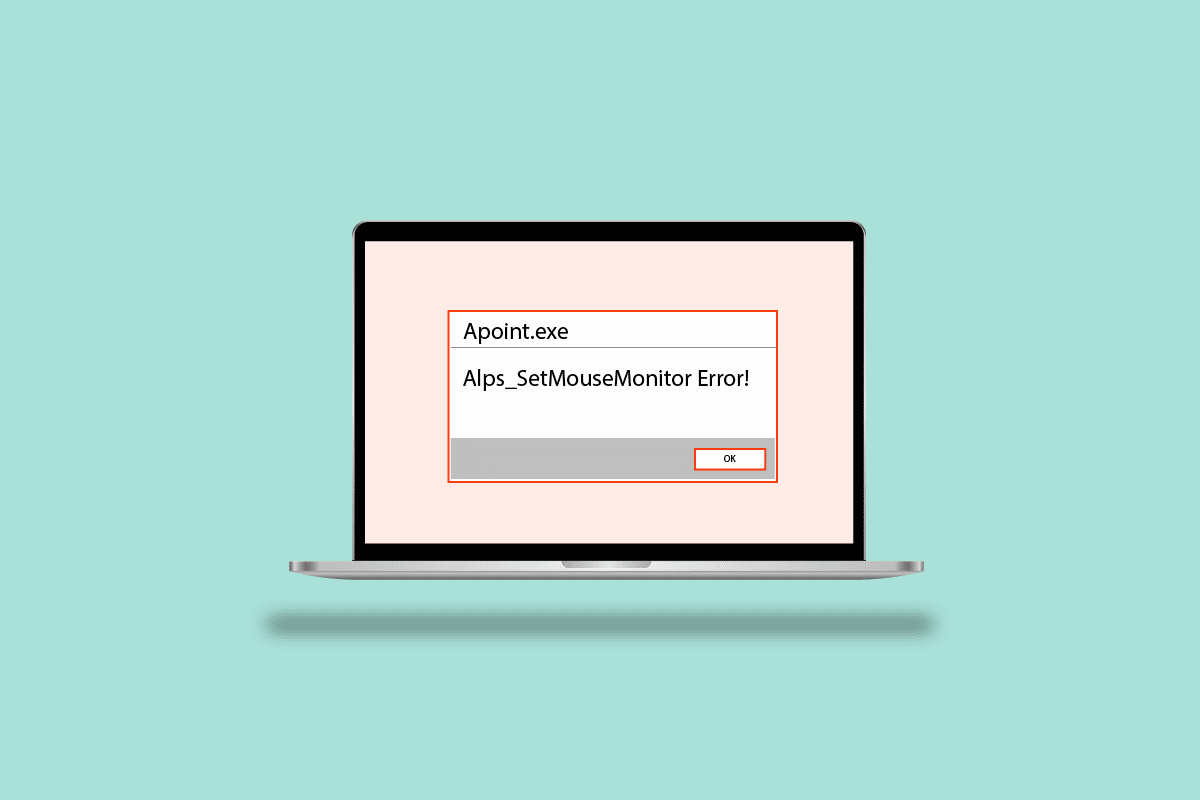
内容
- 如何修复 Windows 10 中的 Alps SetMouseMonitor 错误
- 方法一:基本故障排除方法
- 方法 2:执行干净启动
- 方法 3:禁用 Alps SMBus Monitor 服务
- 方法四:删除点文件
- 方法 5:更新 Alps 设备驱动程序
- 方法 6:重新安装设备驱动程序
- 方法 7:更新设备 BIOS
如何修复 Windows 10 中的 Alps SetMouseMonitor 错误
在这里,我们列出了修复错误的所有可能的故障排除方法。
方法一:基本故障排除方法
作为使用 Alps SetMousePointer 修复错误的简单方法,您可以尝试实施下面给出的基本故障排除方法。
1A。 重启你的电脑
修复 PC 上的错误的第一种方法是重启 PC 并重新启动 PC。
1. 同时按Alt + F4 键,选择关机选项并按Enter 键。
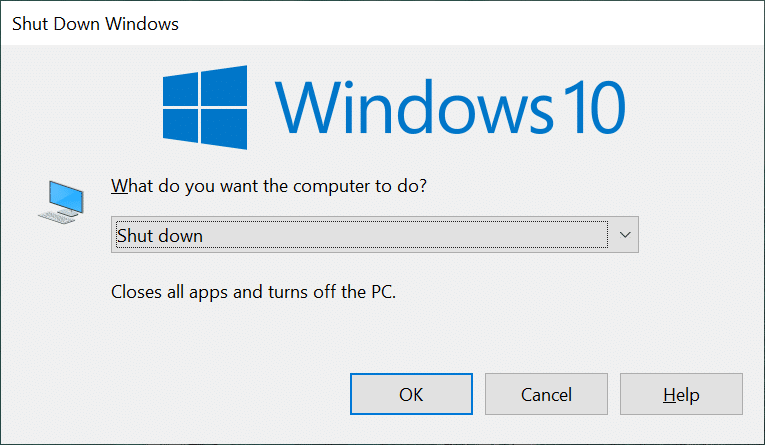
2. 从电源插座上拔下您的 PC 并在 70 秒后重新插入。
3. 按电源按钮打开您的 Windows PC 并检查问题是否已解决。
1B。 运行硬件和设备疑难解答
如果您的 Windows PC 上的硬件或设备驱动程序有任何问题,您可能会遇到错误。 要解决此问题,您可以运行硬件和设备疑难解答来检查错误。 使用此处提供的链接阅读文章,了解如何使用硬件和设备疑难解答。
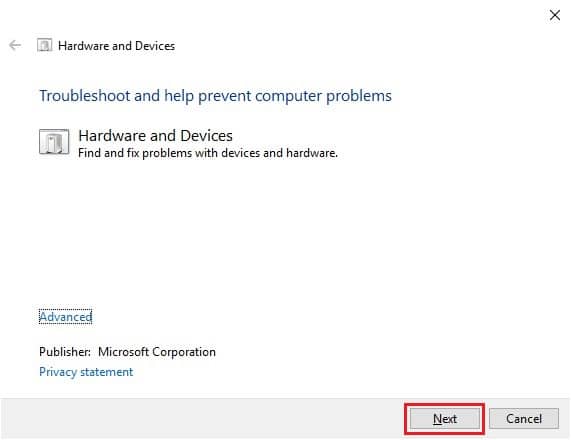
1C。 耗尽电池
如果这些方法都不能解决错误,您可以尝试耗尽 PC 或笔记本电脑的电池电量。 增加笔记本电脑的亮度并让它运行直到电池完全耗尽以修复 Alps SetMouseMonitor 错误。
方法 2:执行干净启动
该错误也可能是由于您的 PC 上的一些故障或问题引起的。 您可以在 PC 上执行干净启动来解决此问题。 阅读此处给出的链接上的文章,了解干净启动 Windows PC 的方法。
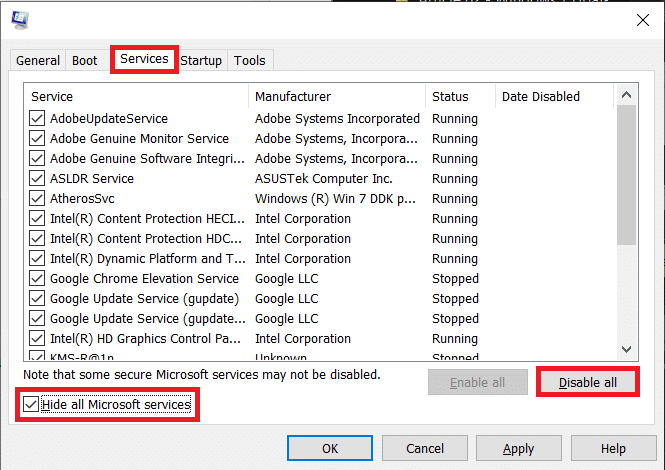
另请阅读:修复 Windows 10 中的机械键盘双重输入
方法 3:禁用 Alps SMBus Monitor 服务
如果在您的 PC 上启用了 Alps SMBus Monitor Service,您可能会在使用键盘或鼠标时遇到问题。 您可以按照步骤在 PC 上禁用该服务以修复 Alps SetMouseMonitor 错误。
1. 按Windows 键,输入系统配置并单击打开。
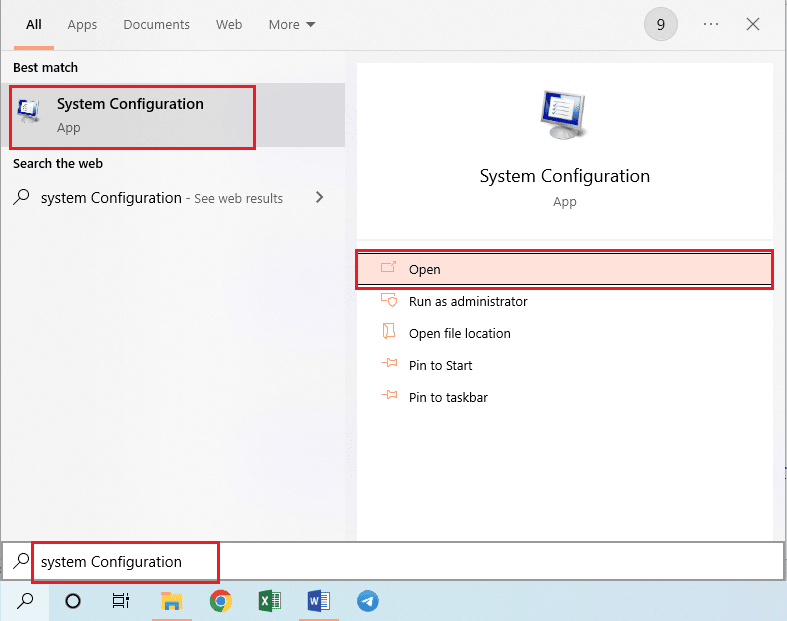
2. 导航到服务选项卡并取消选中列表中的Alps SMBus Monitor Service 。
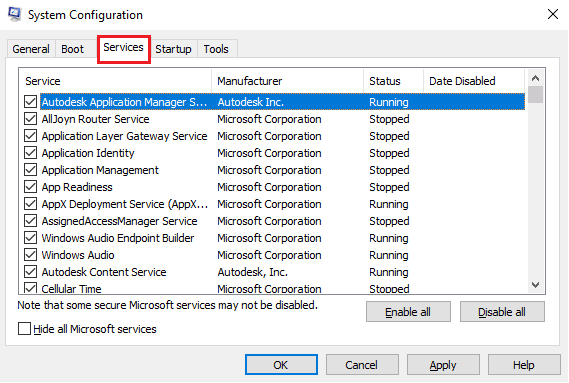
3. 单击应用,然后单击确定按钮以确认选择。
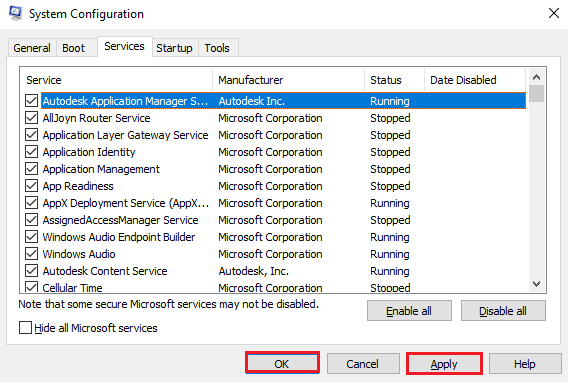
4. 单击重新启动按钮以使新更改生效。
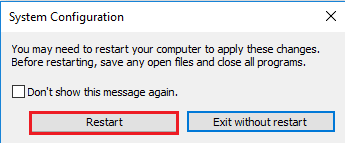
方法四:删除点文件
可以通过删除 Windows 资源管理器中 Apoint2K 文件夹的可执行文件来修复 Alps 设备驱动程序的问题。
步骤 I:备份 Apoint2K 文件夹
第一步,您可以将 Apoint2K 文件夹备份到 PC 上的另一个位置以避免数据丢失。
1. 同时按下Windows+ E键在您的 PC 上打开Windows 资源管理器。
2. 通过导航到此 PC > 本地磁盘 (C:) > Apoint2K文件夹打开Apoint2K文件夹。
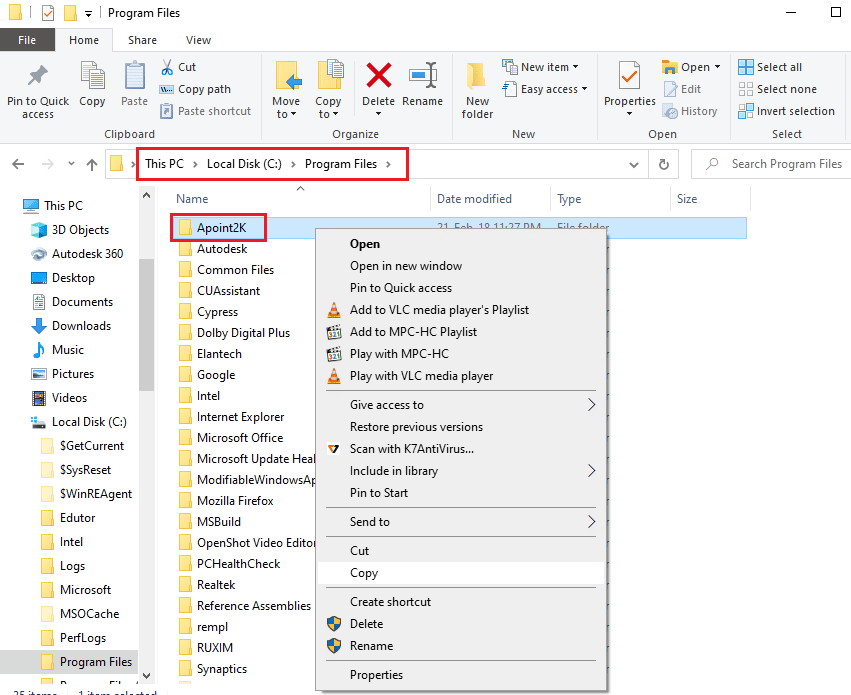
3. 右键单击 Apoint2K文件夹并单击复制选项。
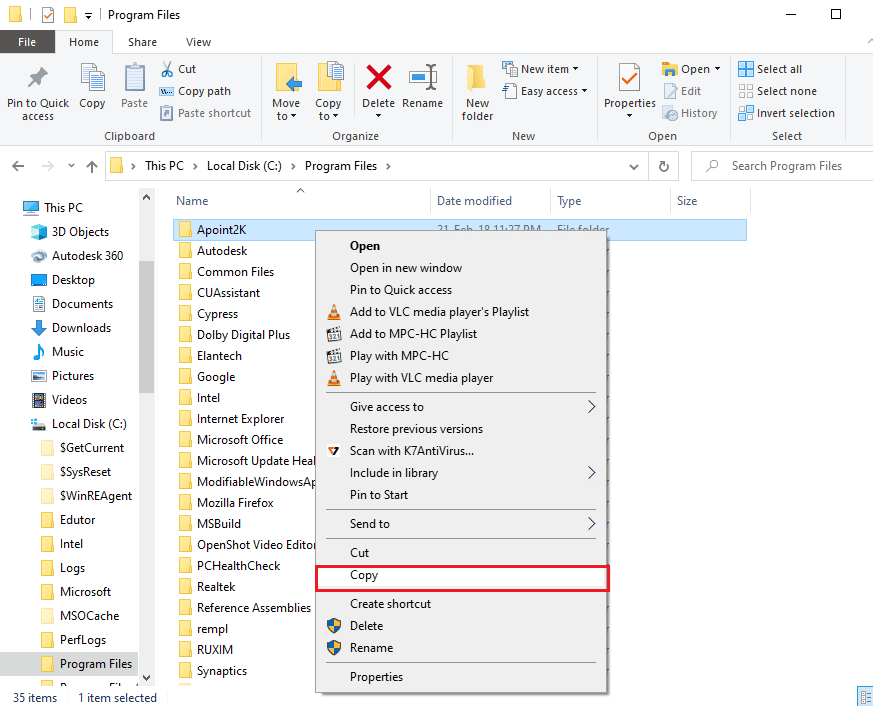
4.同时按Windows + D键打开桌面,右键单击任何空间,然后单击粘贴选项。
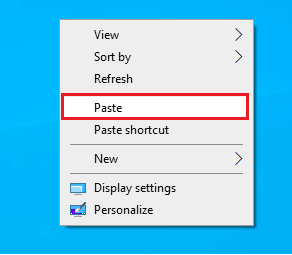
步骤二:删除 Apoint.exe 文件
下一步是删除Apoint的可执行文件并检查问题是否得到纠正。
1. 按照指定的位置路径打开Apoint2K文件夹。
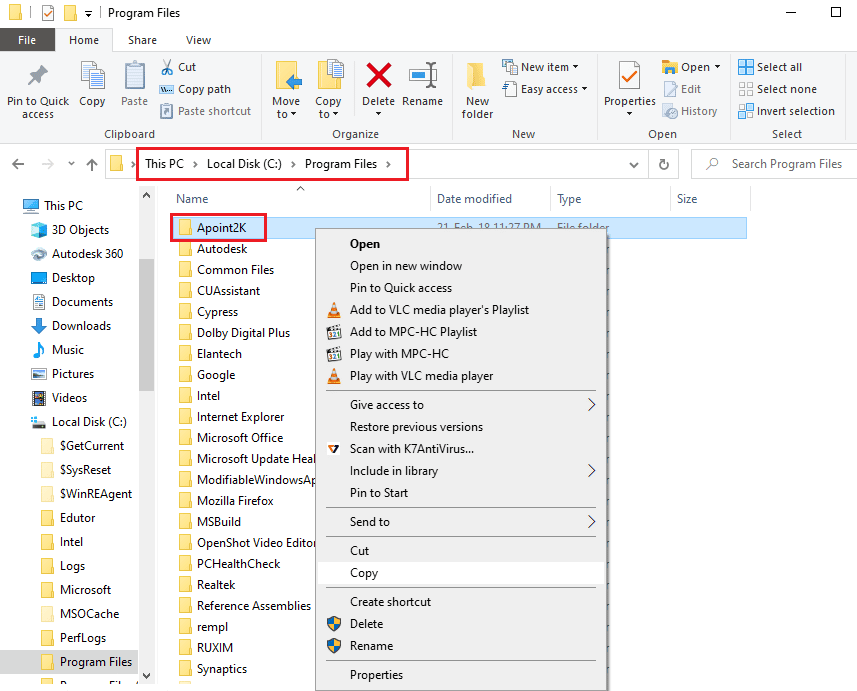
2. 右键单击 Apoint.exe文件并单击删除选项。
注意:如果问题未解决,请删除 Apoint2K 文件夹。
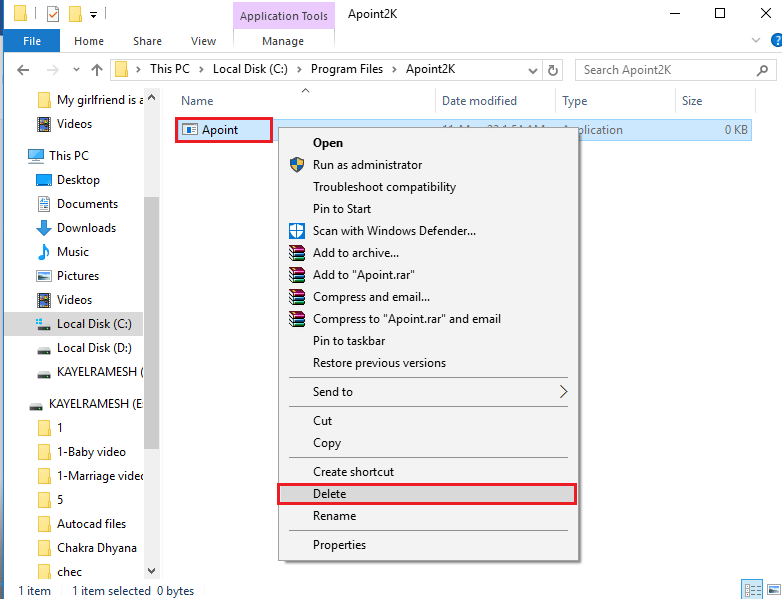
3. 从开始菜单重新启动您的 PC。
方法 5:更新 Alps 设备驱动程序
由于问题出在 Alps 设备驱动程序上,您可以尝试将其更新到最新版本以修复 Alps SetMouseMonitor 错误。
1. 点击Windows 键,输入设备管理器,然后点击打开。
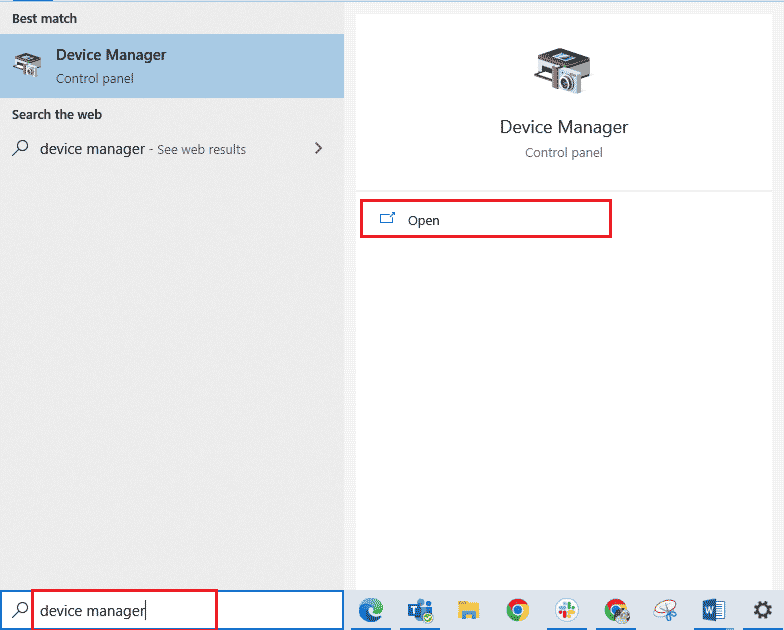

2.展开鼠标和其他指针设备,右键单击阿尔卑斯设备驱动程序,然后单击更新驱动程序选项。
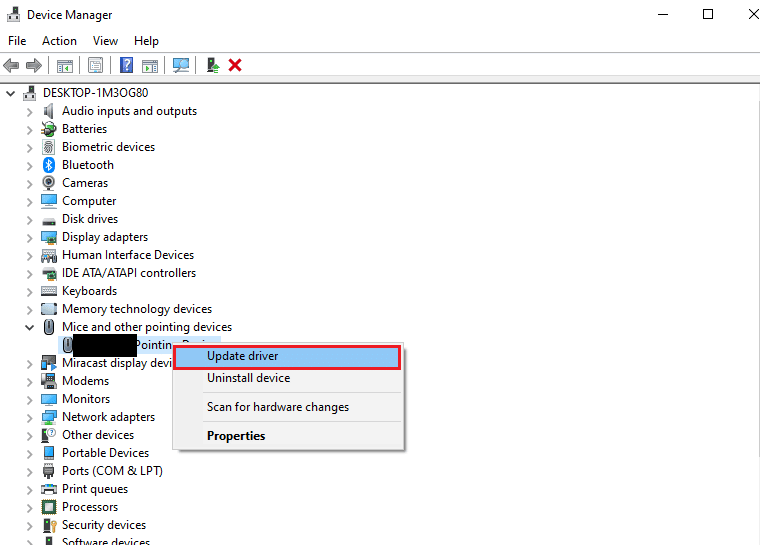
3. 单击自动搜索驱动程序选项。
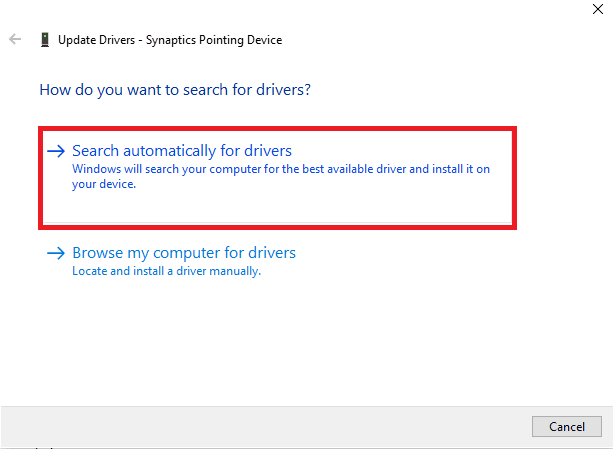
4. 您可以看到更新驱动程序的消息。
注意:如果有可用更新,系统将提示您下载驱动程序更新。
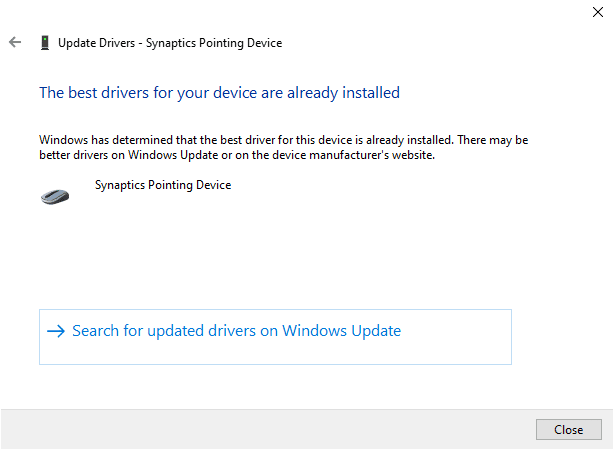
另请阅读:修复 Windows 为您的设备找到驱动程序但遇到错误
方法 6:重新安装设备驱动程序
错误的可能原因之一可能是硬件设备的设备驱动程序过时或错误。 要解决此问题,您可以在 PC 上重新安装设备驱动程序。
选项一:键盘驱动程序
本节讨论重新安装键盘驱动程序以修复 Alps SetMouseMonitor 的方法。
1. 打开设备管理器控制面板。
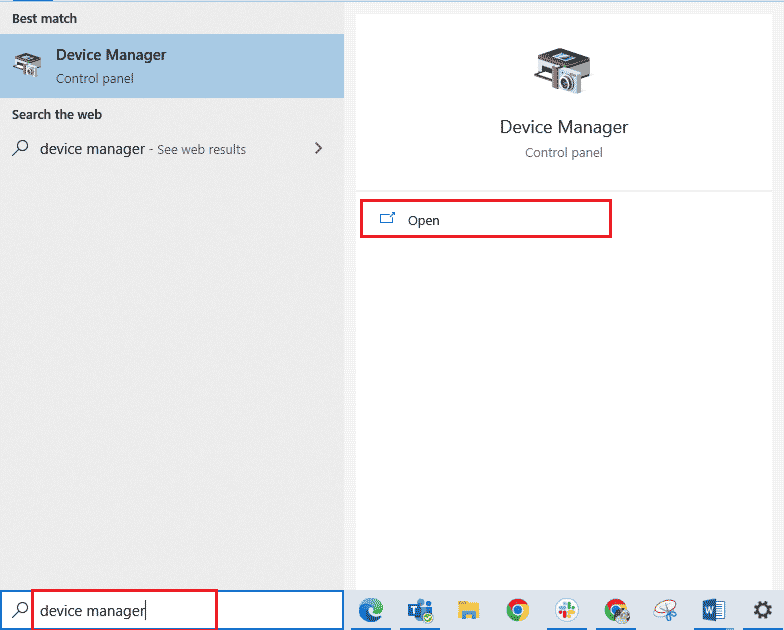
2. 双击键盘展开驱动程序。
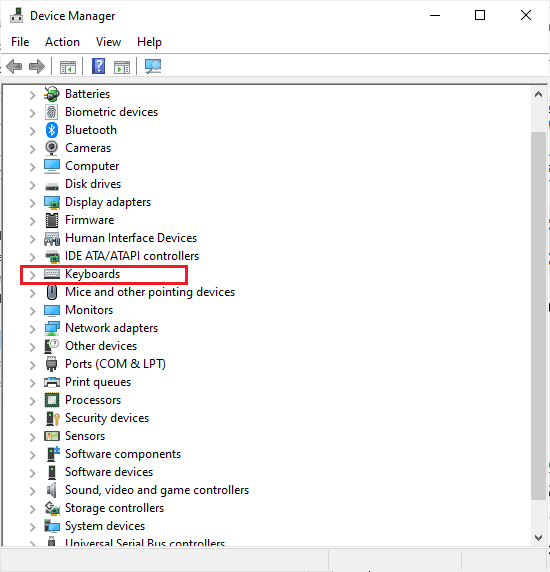
3. 右键单击键盘驱动程序并选择卸载设备选项。
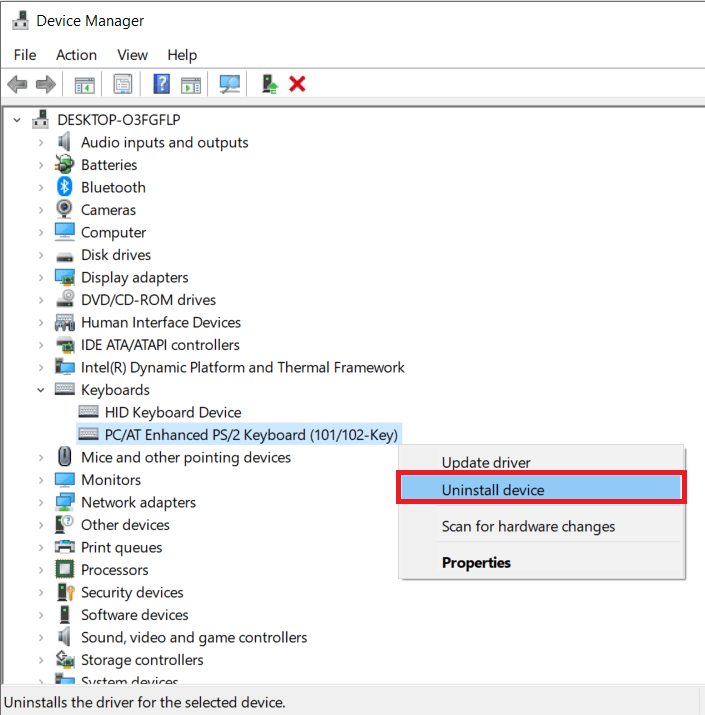
4. 单击确认窗口上的确定按钮。
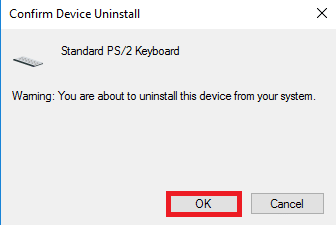
5. 单击是按钮重新启动您的 PC。
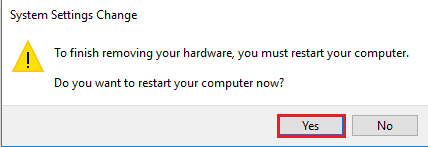
6. Windows 将自动在您的 PC 上重新安装驱动程序。
选项二:触摸板驱动程序
本节介绍了在 PC 上重新安装触摸板驱动程序的方法。
注意:仅当您的 PC 或笔记本电脑上提供触控功能时,才能使用此选项。
步骤 I:卸载触摸板驱动程序
此方法的第一步是使用设备管理器应用程序卸载 PC 上现有版本的触摸板驱动程序。
1. 打开设备管理器控制面板。
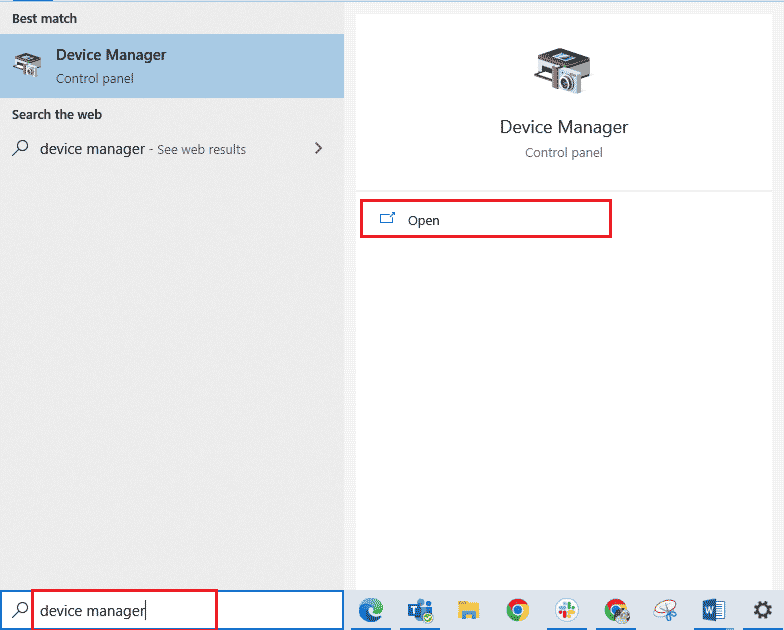
2. 展开鼠标和其他指针设备部分,右键单击触摸板驱动程序,然后单击属性选项。
3. 移动到驱动程序选项卡并单击卸载设备按钮。
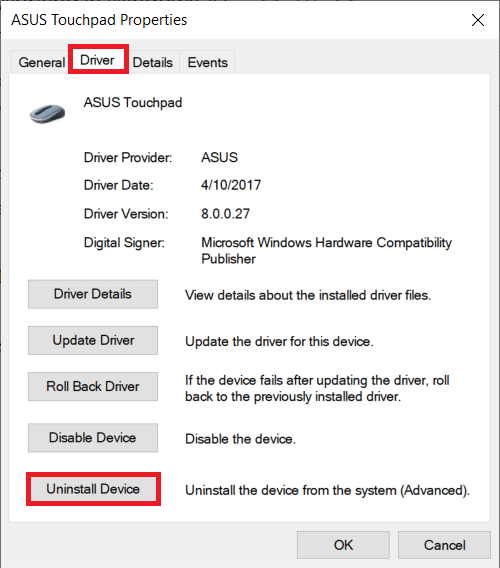
4. 单击确认消息上的卸载按钮。
注意:您可以选中删除此设备的驱动程序软件选项以从您的 PC 中永久删除驱动程序文件。
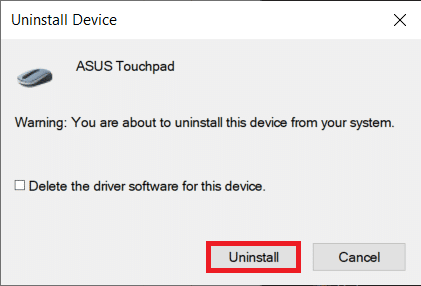
5. 最后,从开始菜单重新启动 PC 。
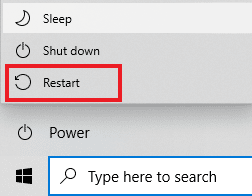
第二步:重新安装触摸板驱动程序
下一步是从官方网站在您的 PC 上重新安装最新版本的触摸板驱动程序以修复 Alps SetMouseMonitor。
1. 点击Windows 键,输入Chrome并点击打开。
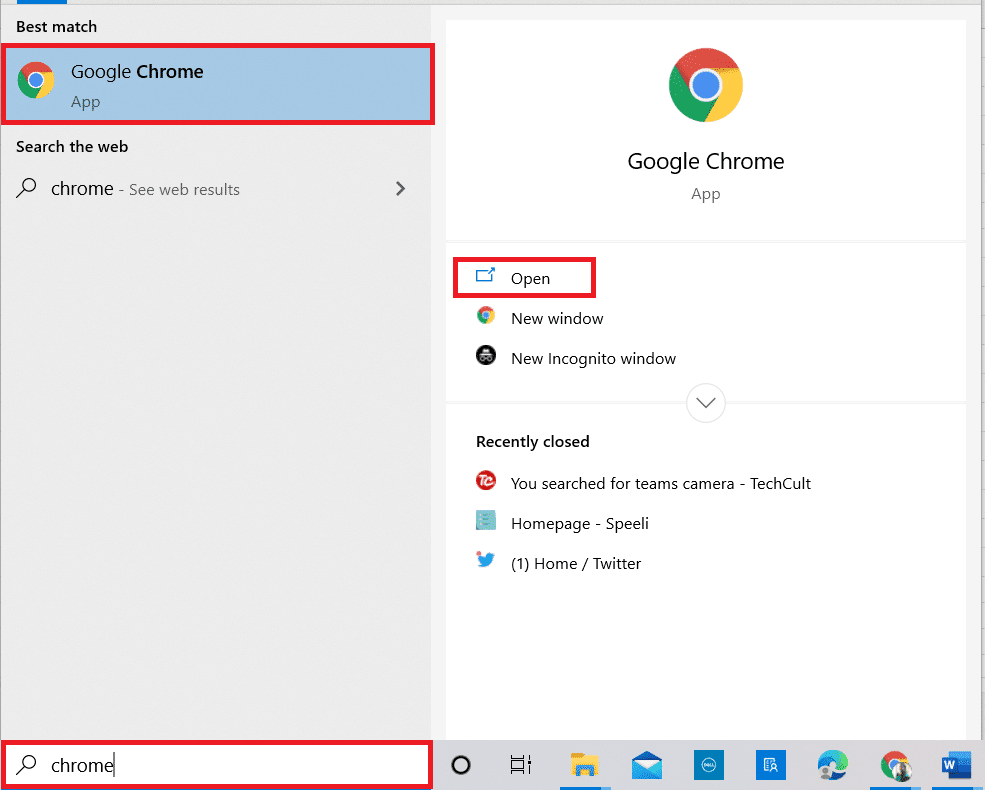
2. 打开驱动程序制造网站(如华硕)的官方网站,在字段中选择PC的详细信息。
注意:出于说明目的,选择了华硕驱动程序制造网站。
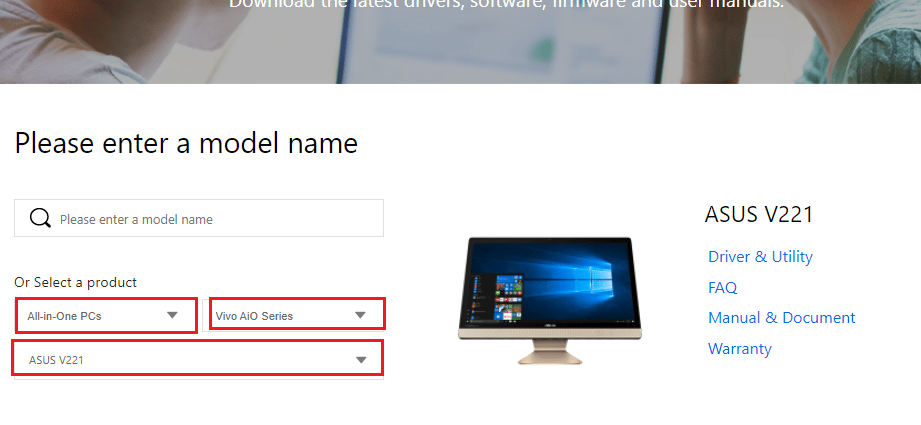
3. 单击所选模型类型下的驱动程序和实用程序选项。
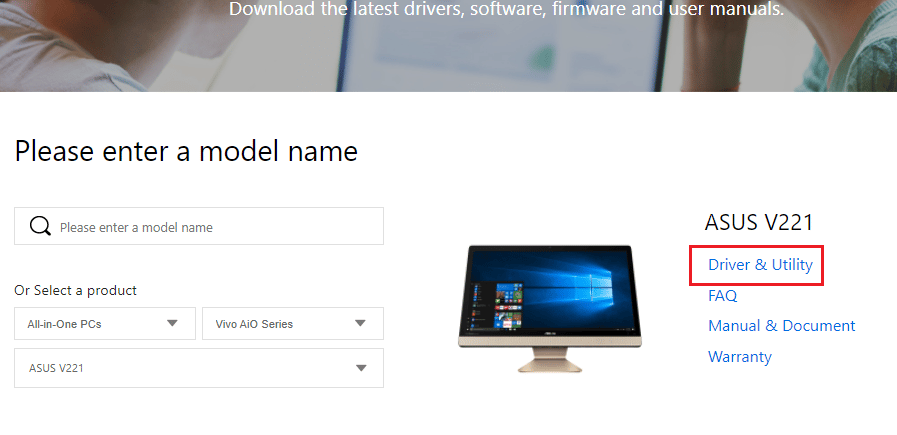
4. 在驱动程序和工具部分选择 Windows 操作系统。
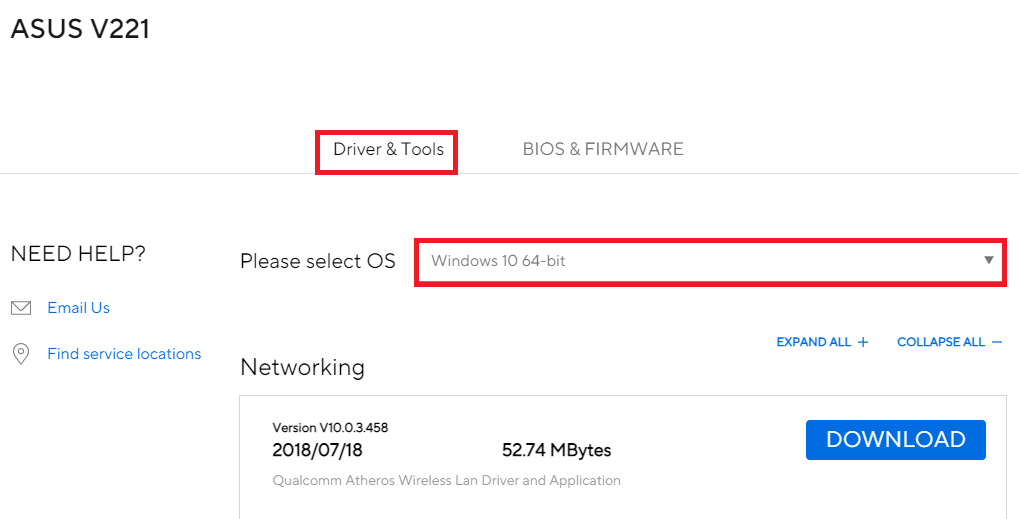
5. 单击触摸板部分中的下载按钮,然后按照屏幕上的说明安装驱动程序。
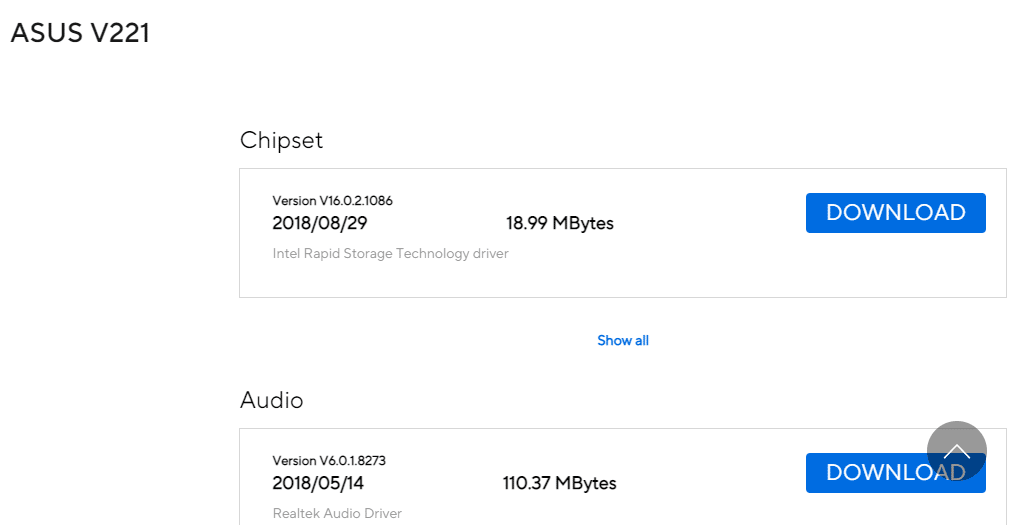
另请阅读:如何启用戴尔键盘背光设置
方法 7:更新设备 BIOS
如果您 PC 上的 BIOS 设置未更新到最新版本,您可能会遇到该错误。 要解决此问题,您必须更新 PC 上的设备 BIOS。 执行此处给出的链接中提供的步骤以了解如何更新设备 BIOS。
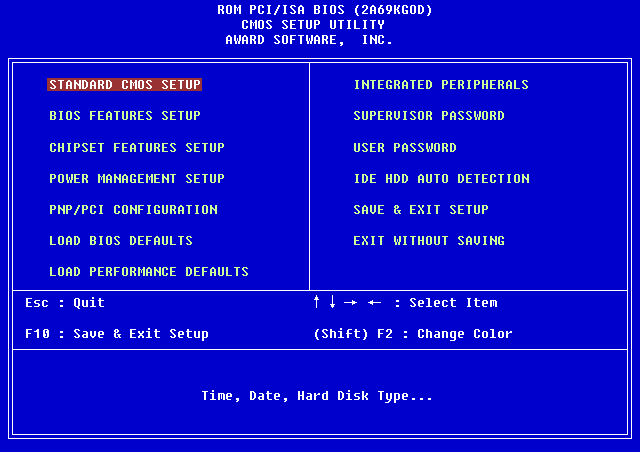
常见问题 (FAQ)
Q1。 为什么会弹出 Alps SetMouseMonitor 的错误信息?
答。 该错误的发生主要是由于 Windows 10 PC 上的最新升级。
Q2。 PC上的故障可以成为错误的原因吗?
答。 您的 PC 上的小故障可能是导致错误的原因,并且您的 PC 上可能会禁用该功能。 您可以实施给出的方法来解决问题。
推荐的:
- 修复 Windows 10 中的启动设备问题
- 修复驱动程序 IRQL 不少于或等于 Rtwlane 系统错误
- 修复 Corsair Scimitar 侧面按钮不起作用
- 修复无法在 Windows 10 中显示当前所有者
本文讨论了修复 Alps SetMouseMonitor错误的方法。 实施此处给出的方法,并在评论部分让我们知道您对此的建议和疑问。
